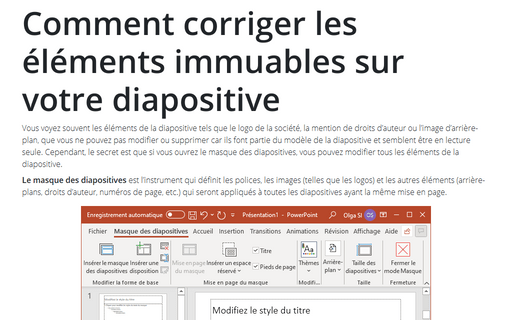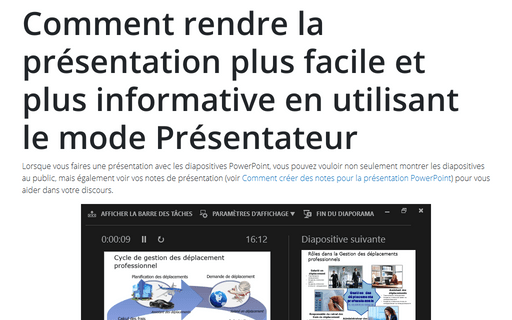Comment corriger les éléments immuables sur votre diapositive
Le masque des diapositives est l’instrument qui définit les polices, les images (telles que les logos) et les autres éléments (arrière-plans, droits d’auteur, numéros de page, etc.) qui seront appliqués à toutes les diapositives ayant la même mise en page.
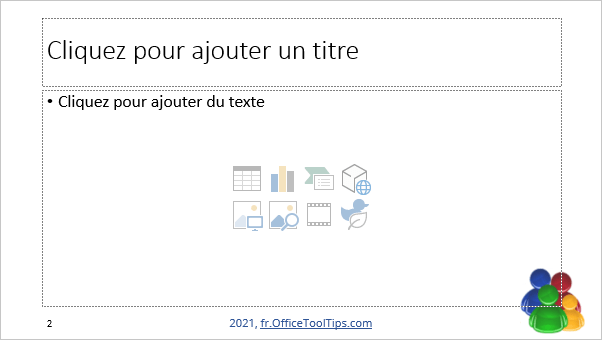
Pour modifier des éléments définis dans le masque des diapositives, procédez comme suit :
1. Sous l’onglet Affichage, dans le groupe Modes Masque, cliquez sur Masque des diapositives :
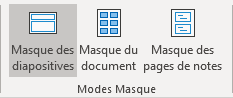
PowerPoint ouvrira l’onglet Masque des diapositives et affichera les modes de la diapositive principale. Par exemple :
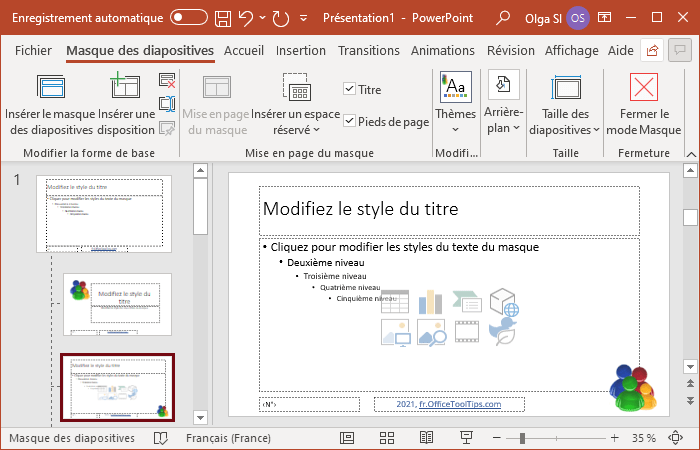
2. Dans le mode Masque des diapositives, vous verrez que le volet de gauche contient deux éléments distincts :
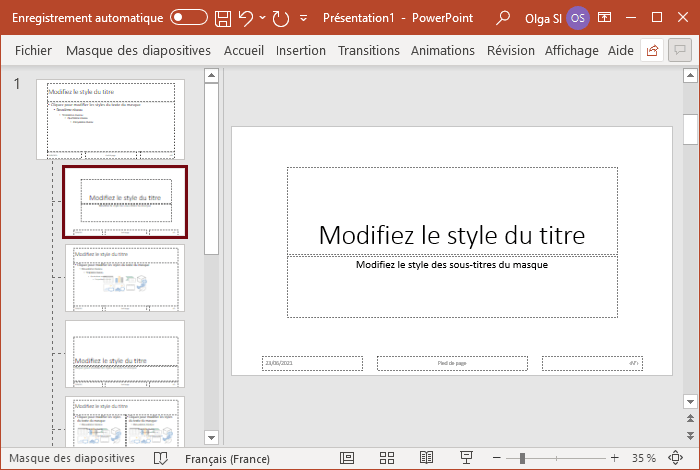
- Une miniature plus grande du masque des diapositives - lorsque vous le modifiez, toutes les diapositives de votre présentation qui sont basées sur ce masque contiendra vos changements.
- Plusieurs miniatures plus petites au-dessous représentant des Dispositions de diapositives
individuelles :
- Diapositive de titre Disposition (comprenant des espaces réservés pour ajouter un titre et un sous-titre à une diapositive)
- Titre et contenu Disposition (comprenant un titre de diapositive et un espace réservé pour stocker n’importe quel type de contenu)
- Titre seul Disposition (comprenant un espace réservé de titre de diapositive avec une zone vide)
- Vide Disposition (ne comprenant aucun espace réservé)
- Et plusieurs autres Dispositions
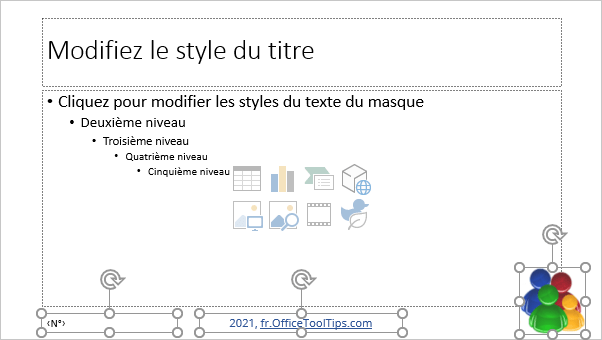
Dans le mode Masque des diapositives, vous pouvez :
- Créez vos propres dispositions
- Personnalisez les dispositions existantes en ajoutant des images d’arrière-plan ou des formes différentes, des logos, etc.
- Supprimer les dispositions prédéfinies.
- Renommez les dispositions pour une utilisation plus confortable.
Donc, vous pouvez utiliser plusieurs Masques des diapositives dans une seule présentation.
3. Après avoir apporté des modifications au mode Masque des diapositives, sous l’onglet Masque des diapositives, dans le groupe Fermeture, cliquez sur le bouton Fermer le mode Masque :
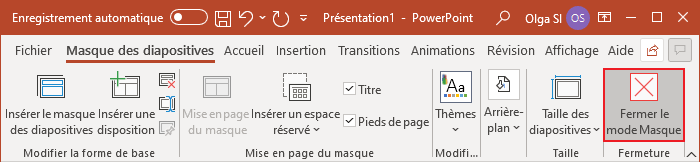
Voir aussi en anglais : How to correct unchangeable elements on your slide.